Turite savo rankose nuostabų naują Razer Phone 2? Sudarėme sąrašą nustatymų, kuriuos norėsite pakeisti arba atnaujinti, kad gautumėte absoliučiai geriausią naujojo išmaniojo telefono patirtį.
Turinys
- Pakeiskite „Chroma“ nustatymus
- Įjunkite 120 Hz atnaujinimo dažnį
- Įjunkite Palieskite, kad pažadintumėte
- Būsenos juostoje pridėkite akumuliatoriaus procentą
- Nustatykite Game Booster
- Suplanuokite režimą Netrukdyti
- Norėdami miegoti, įjunkite dukart bakstelėjimą
- Tinkinkite programų stalčių
- Pašalinkite „Google“ dabar iš pagrindinio ekrano
- Įgalinti naktinį apšvietimą
- Pakeiskite galinės kameros skiriamąją gebą į 4K
Prieš pradėdami, galbūt norėsite peržiūrėti mūsų Razer Phone 2 apžvalga apie mūsų įspūdžius arba pažiūrėkite, kaip tai palyginti su žaidimams skirtais Samsung Galaxy Note 9.
Rekomenduojami vaizdo įrašai
Pakeiskite „Chroma“ nustatymus


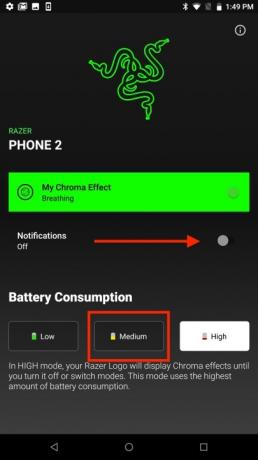
Kai žiūrite į „Razer Phone 2“, pirmas dalykas, kurį greičiausiai pastebėsite, yra gražus foninio apšvietimo logotipas. Ši funkcija vadinama „Chroma“ ir leidžia tinkinti logotipo spalvą, kaip tai darytumėte „Razer“ klaviatūroje. Nors „Chroma“ neabejotinai yra pokalbio pradžia, ji gali greitai išeikvoti akumuliatorių.
Susijęs
- Ar „Nothing Phone 2“ yra atsparus vandeniui?
- Šie 3 dalykai ką tik buvo patvirtinti „Nothing Phone 2“.
- Jei jums patinka pigūs telefonai, jums patiks šios 2 naujos „Moto G“ parinktys
Siūlome pakeisti „Chroma“ nustatymus, kad logotipas būtų įjungtas tik tada, kai naudojate telefoną arba gaunate naują pranešimą. Norėdami pakeisti „Chroma“ nustatymus, eikite į Nustatymai > „Chroma“. Perjungti Pranešimai slankiklį ir bakstelėkite Vidutinis akumuliatoriaus suvartojimo piktograma.
Įjunkite 120 Hz atnaujinimo dažnį


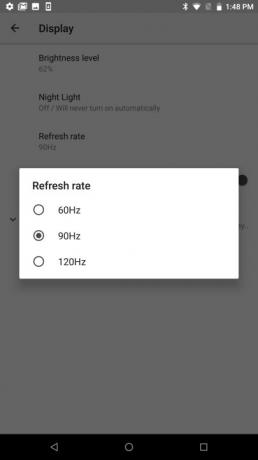
Viena įdomiausių „Razer Phone 2“ funkcijų yra 120 Hz ekranas. Kai funkcija įjungta, iškart pastebėsite pagerėjusį ekraną žaisdami ir naršydami socialinės žiniasklaidos kanalus. Pagal numatytuosius nustatymus „Razer“ ekrano atnaujinimo dažnis nustatytas į 60 Hz, kad būtų taupoma baterija.
Manome, kad šiek tiek sutrumpėjęs akumuliatoriaus veikimo laikas yra nedidelis kompromisas dėl sklandaus veikimo, kurį pamatysite įjungę 120 Hz atnaujinimo dažnį. Norėdami perjungti į 120 Hz atnaujinimo dažnį, tiesiog eikite į Nustatymai > ekranas ir bakstelėkite Atnaujinimo dažnis. Pasirinkite radijo laukelį šalia 120 Hz.
Įjunkite Palieskite, kad pažadintumėte


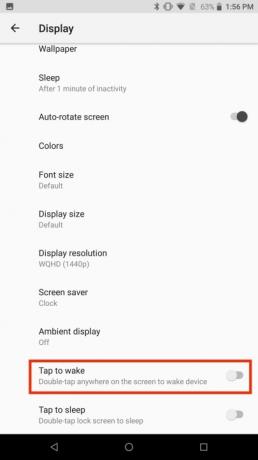
„Razer Phone 2“ turi pirštų atspaudų jutiklį telefono šone, todėl gali būti sunku pažadinti ekraną, kai telefonas stovi ant stalo. Kadangi tikriausiai nenorite pakelti telefono kiekvieną kartą, kai reikia pažadinti ekraną, turėtumėte atnaujinti nustatymą, leidžiantį įjungti ekraną jį bakstelėjus.
Norėdami įjungti čiaupo pažadinimo gestą, tiesiog paspauskite Nustatymai > Ekranas. Bakstelėkite Išplėstinė išskleidžiamajame meniu ir įjunkite Bakstelėkite, kad pažadintumėte slankiklį.
Būsenos juostoje pridėkite akumuliatoriaus procentą


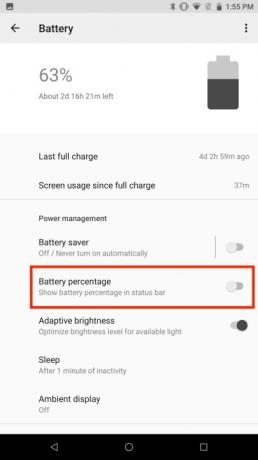
„Razer Phone 2“ turi didžiulę 4 000 mAh bateriją, kuri turėtų lengvai išgyventi dieną, o vėliau ir šiek tiek. Tačiau vis tiek malonu lengvai pažvelgti į likusį akumuliatoriaus veikimo laiką.
Pagal numatytuosius nustatymus akumuliatoriaus energijos procentinė informacija nepateikiama būsenos juostoje, tačiau užtrunka vos kelias sekundes, kol nustatymai bus rodomi, kad būtų rodoma ši informacija. Norėdami į būsenos juostą įtraukti informaciją apie akumuliatoriaus procentą, eikite į Nustatymai > Akumuliatorius ir perjunkite šalia esantį slankiklį Baterijos procentas.
Nustatykite Game Booster
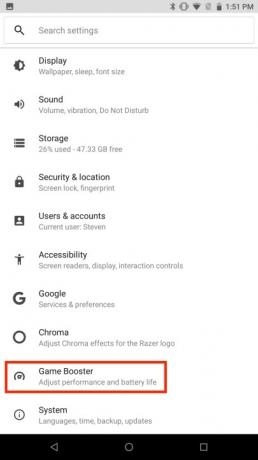
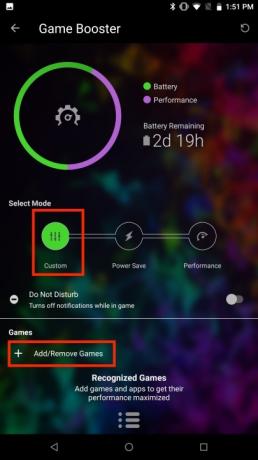
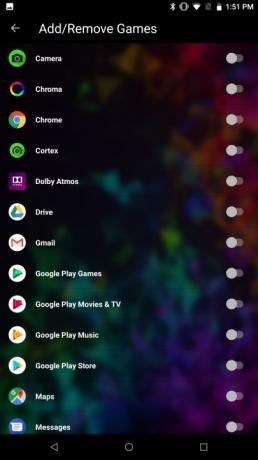
Kadangi „Razer Phone 2“ yra žaidimų telefonas, turite tikėtis, kad jame bus puiki programinė įranga, kuri pagerins jūsų žaidimų patirtį. „Game Booster“ leidžia maksimaliai padidinti „Razer Phone 2“ našumą ir sumažinti blaškymąsi.
„Game Booster“ nustatymas yra greitas ir neskausmingas. Tiesiog eikite į Nustatymai > Žaidimo stiprintuvas. Pamatysite tris skirtingus galimus režimus: Rekomenduojame pasirinkti Pasirinktinis režimu. Bakstelėkite + Žaidimų skiltyje esančią piktogramą ir bakstelėkite programas ar žaidimus, kuriems norite maksimaliai padidinti „Razer Phone 2“ našumą. Taip pat galite įjungti Netrukdyti slankiklį Game Booster, kad išjungtumėte pranešimus, kai naudojate vieną iš pasirinktų programų.
Suplanuokite režimą Netrukdyti

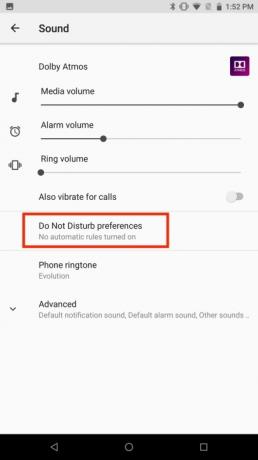
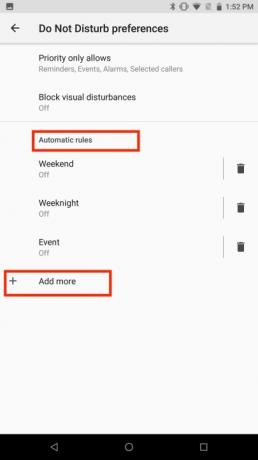
Nors daugelis žmonių naudoja netrukdymo režimą, norėdami laikinai blokuoti pranešimus ir kitus trikdžius susitikimams ir svarbiems įvykiams, „Razer Phone 2“ taip pat leidžia sudaryti tvarkaraštį, kad įjungtumėte funkciją automatiškai. Netrukdymo režimo suplanavimas suteikia galimybę vakarais ir kitu metu, kai norite atjungti telefoną, praleisti laiką nuo telefono.
Netrukdymo režimo nustatymas „Razer Phone 2“ yra gana paprastas, nes yra iš anksto nustatytų taisyklių, kurias galite įjungti. Tiesiog eikite į Nustatymai > Garsas > Netrukdymo nuostatos. Galite tinkinti automatines taisykles tiesiog paliesdami jas ir pasirinkdami dienas bei laiką, kuriuos norite susieti su taisykle. Atlikę pakeitimus būtinai perjunkite šalia esantį slankiklį Išjungta ekrano viršuje, kad įgalintumėte taisyklę. Jei norite sukurti savo tinkintą taisyklę, tiesiog pasirinkite Pridėti daugiau ir pasirinkite Įvykio taisyklė arba Laiko taisyklė.
Norėdami miegoti, įjunkite dukart bakstelėjimą


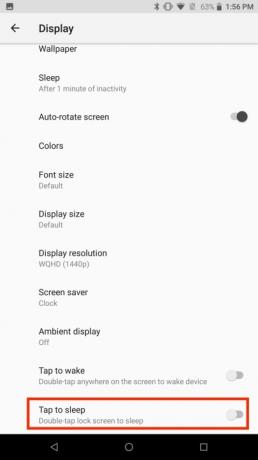
„Razer Phone 2“ pirštų atspaudų jutiklį gali būti sunku pasiekti, nebent laikote telefoną. Dėl to gali būti sunku greitai perjungti užrakinimo ekraną į miego režimą, kai pasirodo pranešimas.
Laimei, nustatymuose galima įjungti gestą, leidžiantį užmigdyti užrakinimo ekraną dukart jį bakstelėjus. Įjunkite funkciją eidami į Nustatymai > Ekranas ir bakstelėkite Išplėstinė išskleidžiamasis meniu. Įjunkite Norėdami miegoti, dukart palieskite slankiklį.
Tinkinkite programų stalčių

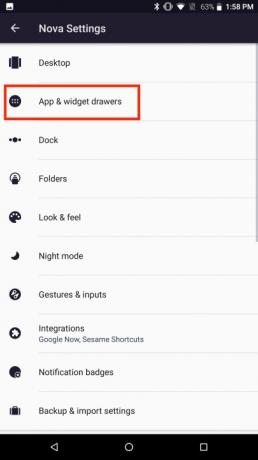
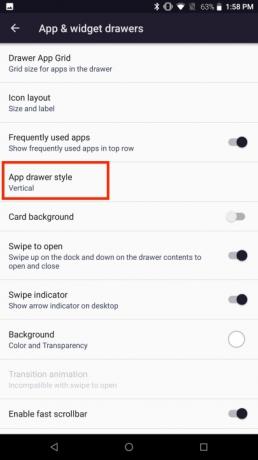
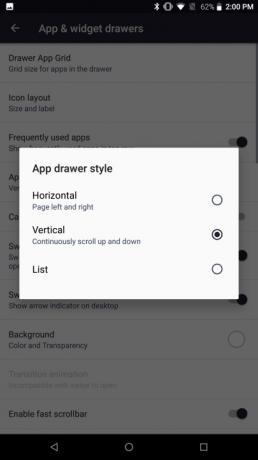
Užuot sukūręs labai pritaikytą savo išmaniųjų telefonų apvalkalą, „Razer“ padarė kažką šiek tiek kitokio. Bendrovė į savo telefonus įtraukė Nova Launcher, o tai yra a labai populiari Android paleidimo priemonė kuri siūlo daugybę tinkinimo parinkčių. Nors galite tinkinti beveik bet kurią „Nova Launcher“ įsivaizduojamą funkciją, manome, kad verta pradėti nuo programų stalčiaus keitimo telefone.
Norėdami tinkinti programų stalčių, bakstelėkite „Nova“ nustatymai piktogramą, pasirinkite Programėlių ir valdiklių stalčiai, ir paspauskite Programėlių stalčiaus stilius. Pamatysite tris skirtingas parinktis. Pasirinkite Horizontaliai jei norite braukti kairėn arba dešinėn, kad pamatytumėte įvairius programų langus. Pasirinkite Vertikalus jei norite slinkti per visas programas viename lange. Taip pat yra a Sąrašas parinktis, jei norite matyti sąrašą su sumažintomis programų piktogramomis ir pavadinimais.
Pašalinkite „Google“ dabar iš pagrindinio ekrano
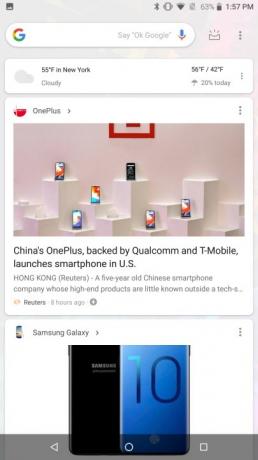

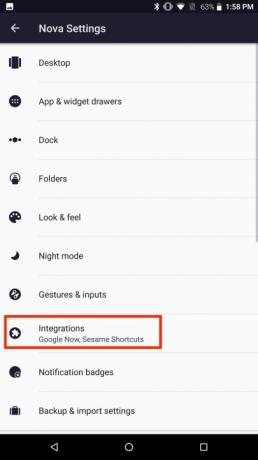
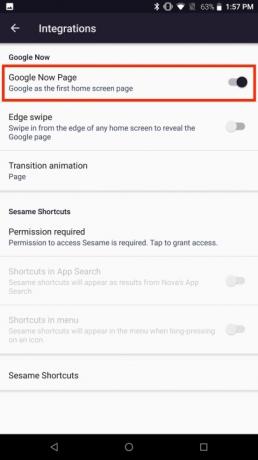
„Google“ dabar naudoja jūsų paieškos istoriją, vietą ir asmenines nuostatas, kad pateiktų informaciją, kuri gali būti įdomi. „Google“ dabar galite lengvai pasiekti pagrindiniame ekrane tiesiog braukdami dešinėn.
„Google“ dabar gali būti greitai pašalinta ir suteikiamas minimalistinis pagrindinis ekranas. Jei norite pašalinti „Google“ dabar puslapį, bakstelėkite „Nova“ nustatymai piktogramą ir paspauskite Integracijos. Išjunkite slankiklį šalia „Google“ dabar puslapis.
Įgalinti naktinį apšvietimą

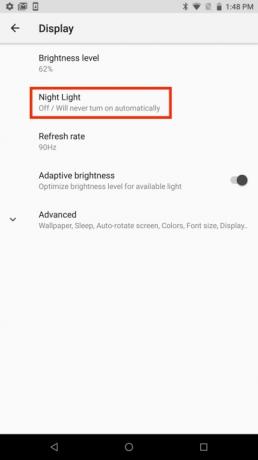
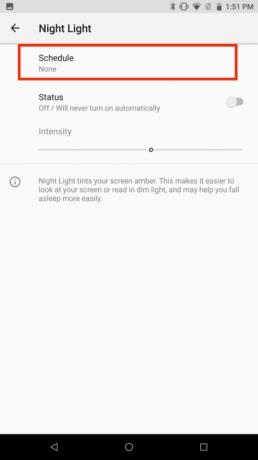
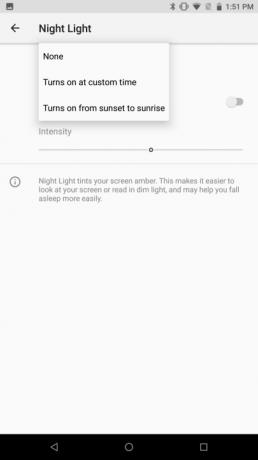
5,7 colio „Razer Phone 2“ ekranas suteikia daug vietos žaidimams ar mėgstamos programos transliacijai. Tačiau jei naudojatės telefonu naktį arba gulėdami lovoje, galite mėtytis ir vartytis visą naktį. Jei norite geriau išsimiegoti, galbūt norėsite sumažinti mėlynos šviesos kiekį išmanusis telefonas skleidžia ekranas. „Razer Phone 2“ turi funkciją „Night Light“, kuri gali padėti.
Naktinė šviesa yra a mėlynos šviesos filtras kuriuos galima suplanuoti tam tikru laiku. Norėdami nustatyti naktinę šviesą, eikite į Nustatymai > Ekranas > Nakties šviesa. Pasirinkite Tvarkaraštis ir pasirinkite tinkamą variantą. Įsijungia pasirinktu laiku leidžia sukurti pasirinktinį Night Light tvarkaraštį Įsijungia nuo saulėlydžio iki saulėtekio funkcijai įjungti naudoja telefono laiko juostos informaciją.
Pakeiskite galinės kameros skiriamąją gebą į 4K
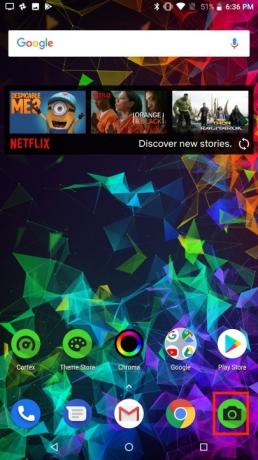

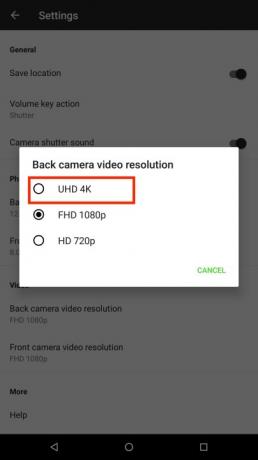
Nori tapti nuostabiu 4K vaizdo įrašą naujajame „Razer Phone 2“? Na, jei nepakeisite fotoaparato nustatymų, pirmą kartą žiūrėdami telefone įrašytą vaizdo įrašą galite patirti nemalonią staigmeną. Pagal numatytuosius nustatymus „Razer Phone 2“ įrašo vaizdo įrašą 1080p raiška, tačiau galite greitai pakeisti, kad perjungtumėte į 4K.
Norėdami pakeisti galinę kamerą į 4K, bakstelėkite Fotoaparatas piktogramą. Pasirinkite krumpliaračio piktogramą ir bakstelėkite Galinės kameros vaizdo raiška. Pasirinkite
Redaktorių rekomendacijos
- Kaip greitai įkrauti iPhone
- „Nothing Phone 2“ ką tik nutekėjo, ir tai nėra tai, ko tikėjausi
- Niekas „Phone 2“ nepatvirtino, kad gaus didelį atnaujinimą, kurio nematote
- Pagaliau tai įvyksta – „OnePlus“ šiais metais išleis sulankstomą telefoną
- „Google“ ką tik paskelbė apie 9 naujas „Android“ telefono ir laikrodžio funkcijas
Atnaujinkite savo gyvenimo būdąSkaitmeninės tendencijos padeda skaitytojams stebėti sparčiai besivystantį technologijų pasaulį – pateikiamos visos naujausios naujienos, smagios produktų apžvalgos, įžvalgūs vedamieji leidiniai ir unikalūs žvilgsniai.


